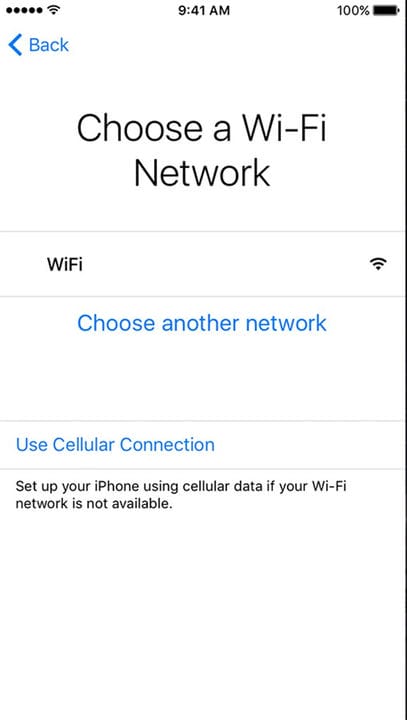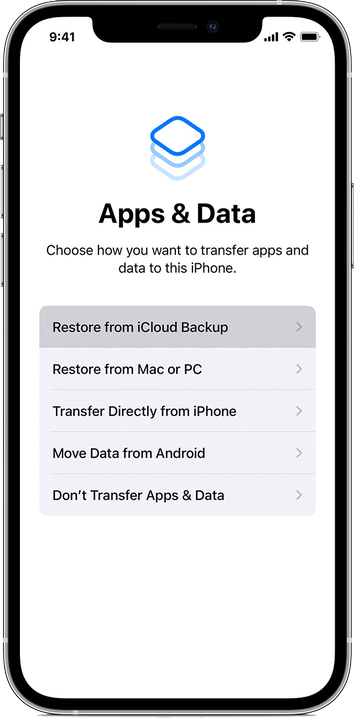Как активировать любой iPhone для использования с сотовой связью
- Если вы настраиваете новый или бывший в употреблении, вам необходимо активировать его у оператора сотовой связи.
- Для активации вашего iPhone потребуется вставить в него SIM-карту и подключиться к вашему оператору сотовой связи.
- Если у вас возникли проблемы с активацией, вы можете предпринять ряд шагов для устранения неполадок, включая сброс SIM-карты и попытку активации через Wi-Fi.
Когда вы используете iPhone в первый раз — будь то новый iPhone, только что из коробки, или подержанный телефон, который вы получили от другого пользователя, — вам необходимо активировать его, чтобы настроить сотовую связь.
По большей части этот процесс безболезненный и простой благодаря мастеру настройки iPhone.
Как активировать свой айфон
Во- первых, нам нужно установить SIM-карту. Это небольшой чип, который соединяет ваш телефон с сотовой сетью.
Если вы приобрели новый iPhone в магазине Apple Store или у поставщика услуг беспроводной связи, SIM-карта, вероятно, уже установлена для вас. В противном случае или если вы перемещаете SIM-карту из старого телефона, вам необходимо вставить SIM-карту самостоятельно.
Для этого убедитесь, что телефон выключен, и осторожно вставьте штифт для извлечения SIM-карты (вы должны были получить его с вашим iPhone, но в крайнем случае можно использовать скрепку) в отверстие на боковой стороне телефона, пока лоток не выскочит. вне.
1. Вставьте SIM-карту, которую хотите использовать, в лоток и задвиньте ее обратно в телефон.
Вставьте SIM-карту в iPhone с помощью штифта для извлечения SIM-карты.
2. Включите iPhone, удерживая кнопку питания, пока на экране не появится логотип Apple.
3. Начните процесс установки, следуя инструкциям на экране.
4. Когда вас попросят выбрать вариант подключения, вы можете выбрать свою сеть Wi-Fi и ввести свой пароль Wi-Fi или активировать телефон через сотовую сеть.
Настройте свою сеть Wi-Fi — или вы можете сделать это позже и просто активировать через сотовую сеть.
5. Вас могут попросить войти в систему с помощью вашего Apple ID. Это функция безопасности под названием «Блокировка активации», предназначенная для предотвращения кражи. Если это ваш собственный iPhone, войдите в систему, используя свой Apple ID. Если этот телефон изначально принадлежал кому-то другому, вам нужно будет попросить первоначального владельца войти в систему с помощью своего Apple ID, чтобы вы могли завершить настройку. Вы можете изменить Apple ID позже.
Активация телефона займет несколько минут. Как только это будет сделано, вы можете приступить к остальной части начальной настройки. Следуя инструкциям мастера установки, у вас есть несколько вариантов:
- Восстановление из резервной копии iCloud. Если вы переходите на новый iPhone и на старом телефоне настроены резервные копии iCloud, вам нужно выбрать этот вариант, чтобы восстановить все свои данные.
- Восстановление с Mac или ПК. Если вы не используете iCloud, возможно, вы вручную создали резервную копию своего старого iPhone с помощью iTunes или Finder на своем компьютере. Если это так, вы можете выбрать этот вариант и подключить iPhone к компьютеру с помощью соединительного кабеля USB.
- Передача прямо с iPhone. Если вы переходите со старого iPhone на новый, вы можете перенести все свои данные с помощью Bluetooth. Вам просто нужно держать два iPhone включенными и некоторое время рядом друг с другом.
- Переместить данные с Android. Если вы переходите на iPhone с устройства Android, вы можете использовать приложение Apple Move to iOS.
- Не переносите приложения и данные. Это самый простой и быстрый вариант настройки, но вы получите iPhone с заводскими настройками без установленных приложений или данных.
Восстановите данные из iCloud.